Правка pdf. Как редактировать PDF файлы — Практичные способы
Как правило, документы в формате PDF создаются для ознакомления пользователей с содержимым, а не для его редактирования. Этот формат удобен для инструкций, книг, разного рода оповещений. Если вам всё-таки понадобилось отредактировать уже готовый файл, то способов может быть несколько: программа Adobe Acrobat Reader определенных версий, Microsoft Office Word старше 2013 года, онлайн редакторы PDF, сторонний софт. В различных ситуациях вам может больше подойти тот или иной метод, сразу решить это бывает очень сложно. Посмотрите на все способы изменения документов в формате PDF и выберите для себя лучший.
Как редактировать PDF документ в программе Adobe Acrobat Reader
Способ, который подходит не всем, так как изменение документа допустимо только в версии Adobe Acrobat Pro, которая является платным продуктом компании Adobe. Бесплатная версия софта не имеет этой функции.
Если вы обладатель Pro, то достаточно зайти в программу и выбрать опцию «Редактировать PDF» в рабочей области справа. Для пользователей свободных версий будет доступна кнопка «Подробнее» по которой можно купить улучшенную программу.
Как редактировать PDF документ на онлайн сервисах
В сети интернет можно найти много сайтов, которые предлагают функции корректировки PDF файлов. Самые популярные из них:
За пример возьмем первый сайт PDF2GO. Перейдите по ссылке и кликните на строку «Загрузить локальные файлы» посреди экрана. Если документ находится в облаке, то нажмите на соответствующую иконку рядом.

- Выберите директорию расположения файла и нажмите «Открыть».
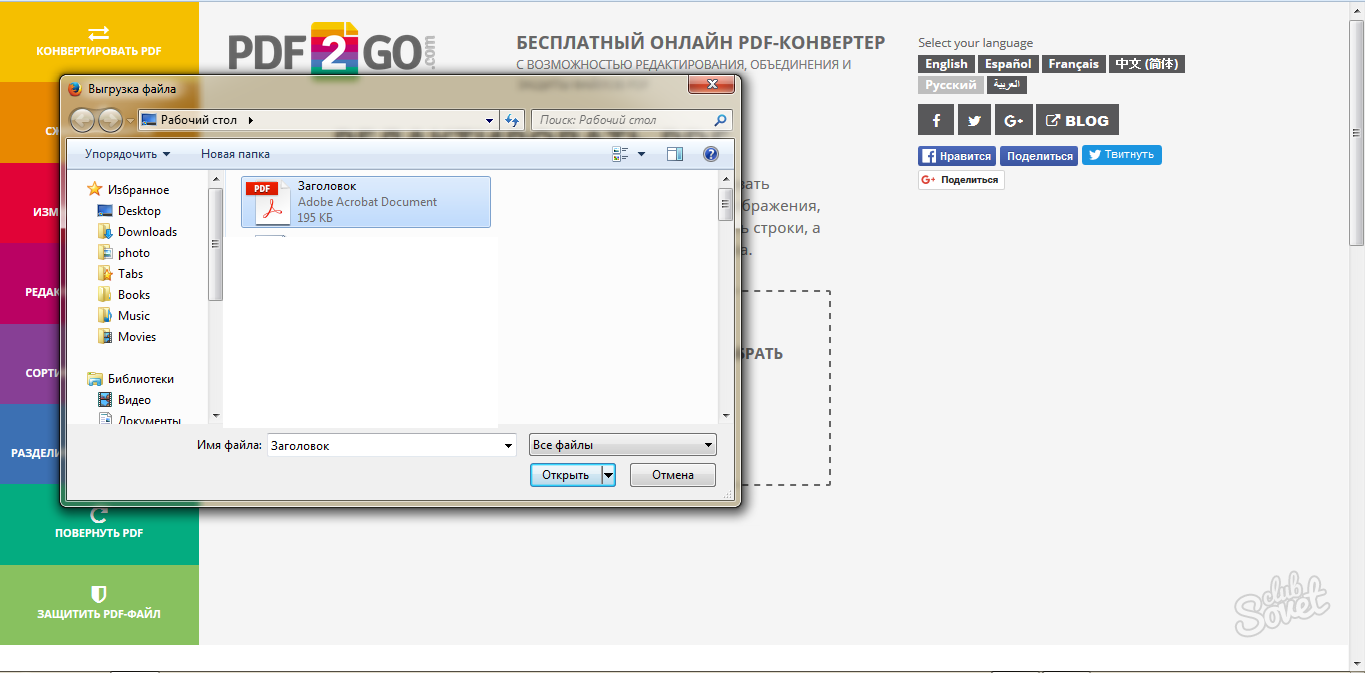
- Если документ занимает небольшой объём памяти, то загрузка на сервер пройдет быстро. Теперь вы можете вносить любые корректировки, кликнув на миниатюру статьи слева. Вам доступны различные эффекты, вроде замазывания, стирания. Рисуйте карандашом, либо готовыми пунктирными линиями, кистью. Также вы можете вставлять изображения, вырезать, добавлять текст.

- Как только вы закончите редактировать PDF документ, кликните на небольшую зеленую кнопку под инструментами.

- Несколько минут сайт будет сохранять все изменения.

- Как только преобразование закончится, нажмите на кнопку «Скачать», либо на иконки облачных хранилищ, чтобы сохранить файл туда.
Старайтесь давать другое имя документу, чтобы он нечаянно не перекрыл старый PDF файл, который, может быть, вам еще понадобится.
Сохранённый файл появится в указанной директории вашего компьютера.

Как редактировать PDF документ в сторонних программах
Установка какого-либо софта удобна тем, что вы можете работать с документами без интернет соединения, а также сразу изменять несколько файлов.
Есть несколько весьма популярных программ для редакции PDF:
Попробуйте установить одну из них, на примере PDF-XChange .
Зайдите по ссылке и нажмите «Download».

- Сохранение и установка софта займёт пару минут, вам нужно выбрать директорию установки, язык программы, а также отметить галочкой пункт «Free Version», чтобы не платить за программу.

- Зайдите в установленную программу, нажмите на поле «Файл» слева сверху и выберите в выпадающем окне строку «Открыть».

- Найдите папку с нужным PDF документом, откройте его.
Основными вкладками редактирования для вас станут «Инструменты», «Документ» и «Редактирование». Здесь вы можете вырезать, вставлять картинки, делать заметки, менять шрифт и многое другое.
Когда вы закончите правки, кликните снова по полю «Файл», а затем выберите строку «Сохранить как».

Как редактировать PDF документ в Microsoft Word
- Если у вас установлена версия Ворд не моложе 2013 года, то изменять PDF легко можно в нём.
Кликните на файл правой кнопкой мыши. В выпадающем списке найдите строку «Открыть с помощью», далее, выберите «Выбрать программу».

- Среди списка всех установленных программ отметьте MS Word и нажмите «Ок». По желанию, можете выбрать данную программу, как стандартную, поставив галочку возле соответствующей строки.

Теперь вы знаете, как редактировать PDF документ с помощью программ и онлайн сервисов. В любой момент вы можете удалить софт, если он вам пришелся не по душе.
PDF – наиболее популярный формат для хранения документов, который позволяет без потери настроек форматирования работать с файлами, содержащими как текст, так и картинки. Сегодня в интернете найдется большое количество программ-редакторов PDF, мы же выделим сегодня четыре наиболее эффективные.
Если вам вдруг потребовалось отредактировать PDF-файл, например, скопировать из него текст, изменить содержимое или внести иные коррективы, то в данной задаче без специально предназначенного программного обеспечения не обойтись.
LibreOffice

По моему мнению, данный инструмент является идеальным выбором для просмотра и комплексного редактирования PDF. LibreOffice представляет собой полноценный офисный пакет, работающий со многими форматами файлов, позволяя создавать и редактировать текстовые документы, электронные таблицы и графические файлы.
Данная программа обеспечит полноценную работу с PDF, позволяя вносить все необходимые коррективы. Достоинства данного пакета – он распространяется полностью бесплатно, а недостаток (хотя смотря с какой стороны посмотреть) – отдельно компонент для работы с PDF не получится – только весь офисный пакет, являющийся замечательной альтернативой Microsoft Office.
Adobe Acrobat DC

Говоря об инструментах для редактирования PDF, был бы нелепо, если в статье не упоминался, пожалуй, самый востребованный инструмент для работы с данным форматом файлов – Adobe Acrobat.
Pro-версия данного инструмента является платной, но в то же время она обеспечит полноценное редактирование документов, позволяя вносить любые требуемые коррективы в файл. Если вы сомневаетесь, стоит ли покупать подобную программу – воспользуйтесь сначала демо-версией, которая целых 30 дней позволит пользоваться всеми возможностями данного комбайна абсолютно бесплатно.
PDF Editor

Как уже следует из названия данной программы – это инструмент для редактирования PDF. Данная программа позволяет работать над текстом: редактировать его, менять размер и шрифты, выделять цветом и прочее. Для работы с изображениями в данную программу встроен простенький редактор рисунков, который позволит подкорректировать картинку, вставленную в PDF.
Также программа позволит снимать защиту, работать над страницами, менять и расположение, разделять, объединять и многое другое. Данный редактор – один из первых полноценных инструментов, позволяющих вносить изменения в PDF-файлы, поэтому сегодня он является наиболее функциональным. Программа платная, но если вам на постоянной основе требуется вносить коррективы в файлы PDF, то однозначно ее можно порекомендовать к использованию.
Foxit Advanced PDF Editor

Заключительная программа для редактирования PDF, которая станет отличным помощником для создания новых документов и редактирования существующих. С помощью данного инструмента можно редактировать текст, изменять стиль, шрифт, цвет, интервал и прочее.
Помимо редактирования текста, в программе предусмотрено достаточное количество инструментов для детального редактирования изображений, размещенных в документе, например, здесь имеется восстанавливающая кисть или многими любимая волшебная палочка.
Программа сможет поработать и над самим документом: добавить листы или убрать лишние, объединять несколько документов в один, проставить нумерацию, разделить документы и многое другое. На мой взгляд, в отличие от средства, о котором шла речь выше, здесь имеется гораздо более располагающий к работе интерфейс, в котором не придется разбираться часами, чтобы приступить к редактированию документов. За такую программу стоит заплатить.
Если вы знаете куда более эффективные инструменты для редактирования PDF-документов на компьютерах под управлением ОС Windows, расскажите о них в комментариях.
Найти в интернет информацию не составляет проблемы. Но что делать, если скачанный файл ПДФ, а нужно его откорректировать? Программы типа Adobe Reader позволяют лишь просматривать данные или максимум скопировать тестовый материал в Word. Разрешить проблему, как редактировать PDF-файлы, просто.
Редактирование PDF онлайн
Для решения вопроса можно обратиться к любому поисковику, который моментально предложит несколько вариантов. Нет необходимости скачивать и устанавливать специальные программы, за установку которых в большинстве случаев придется еще и заплатить деньги. Для этого существует онлайн редактор PDF , разрешающий изменять данные прямо там. Все сервисы предлагают выбрать файл и формат, в который необходимо его преобразовать. После операции останется скачать файл в новом формате на компьютер или съемный носитель.
Как редактировать текст в PDF другими способами онлайн? Можно сделать это при помощи Google Docs, предлагающий изменять файлы и в других форматах. Для начала надо зарегистрироваться и войти при помощи Gmail. В Google Диск надо будет загрузить исходный документ. Он будет открыт как распознанные страницы, где можно произвести правку.
PDFescape
Для преобразования ПДФ-материалов может подойти данный редактор, бесплатно работающий online. На главной странице нужно выбрать «Edit Your PDF Now», затем необходимо нажать «Upload PDF to PDFescape». После данных действий следует выбрать и загрузить файл. Потом можно приступать к редактированию текста в PDFescape онлайн , для чего предлагается простая панель инструментов в верхнем левом углу. При работе с объемными материалами данный сервис не подойдет, поскольку имеет ограничение на сто страниц.
PDFzorro
Еще одним популярным интернет-ресурсом, при помощи которого можно производить редактирование текстов, можно назвать PDFzorro . Он не требует регистрации, а после использования файл можно легко удалить с ресурса. В приложении можно производить ряд действий с документом:
- Изменение размера страниц;
- Вставка и удаление текста;
- Слияние нескольких документов;
- Поворот страниц;
- Добавление рисунков.
Программа для редактирования PDF
Поскольку формат был создан специально для представления информации, а не работы с ней, то редактировать файл PDF большинство программ не способны. С их помощью можно лишь просматривать изображение, хотя порой возникает необходимость извлечь информацию или отредактировать имеющийся текст. Если нет возможности изменить документ, то как отредактировать PDF-файл? Для этих целей необходимо приобрести специальные программы, например, Acrobat Reader, которые предоставляются только на платной основе.
Но не все так плохо – существует специальный офисный пакет LibreOffice, который, по сути, является бесплатным аналогом Microsoft Office. Целесообразно выбирать данный пакет, если есть необходимость крупномасштабных изменений в документе. Если же надо сделать небольшие корректировки, то все же лучше обратиться к онлайн-сервисам. После изменения файл можно сохранить в том же формате или воспользоваться предложенными расширениями на выбор.

Как редактировать PDF-файл в Adobe Reader
Акробат является условно платным сервисом – после тридцатидневного пробного пользования предлагается приобрести полную версию. Приложение считается оптимальным для работы, не вызывающее затруднений у рядовых пользователей. Здесь можно не только корректировать текст, но и рисовать различные фигуры и линии, используя для этого ряд инструментов. Редактировать документ в Adobe Reader просто:
- Запустить программу в рабочем окне;
- Выбрать задачу «Редактировать PDF»;
- Открыть нужный файл через панель или при помощи сочетания клавиш;
- Отредактировать текст или рисунок при помощи панели быстрого доступа или, выделив объект и нажав правую кнопку мыши;
- Сохранить итоговый результат, выбрав левой кнопкой мыши «Файл» – «Сохранить как».
Как редактировать PDF в Inkskape
Корректировать файлы данного расширения предоставляют возможность графические редакторы. Редактировать PDF в Inkskape будет просто людям, работающим с векторной графикой. Приложение имеет русский язык интерфейса и предоставляется на бесплатной основе, что делает ее очень популярной среди пользователей. Минусом программы является то, что для работы необходимо открывать каждую страницу отдельно, что неудобно при многостраничных документах.

Foxit Advaced PDF Editor
Приложение, как и Adobe Acrobat Reader, разрешает бесплатно корректировать документ на протяжение месяца, затем придется заплатить за приобретение программы. Редактировать PDF в Foxit легко, так как ее интерфейс очень схож с известными текстовыми редакторами и алгоритм работы будет аналогичным. Здесь можно менять шрифта, его написание, цвет, выравнивать текст, вставлять и удалять объекты. Специальный Redactor позволит откорректировать рисунок, обрезать размер картинки.
Видео: как редактировать документ в формате PDF
Size: 660.09 Mb, Rus/Eng, Cracked
Adobe Acrobat XI Pro - это не просто популярный конвертер PDF. Он содержит множество интеллектуальных функций, которые предоставляют дополнительные возможности для взаимодействия. Легко, быстро, профессионально. Оцените эффективность технологии Adobe® Acrobat® Dynamic PDF для создания и совместного использования файлов PDF нового поколения. Работайте совместно с коллегами, клиентами и партнерами благодаря использованию сеансов рецензирования электронных документов, заполняемых форм PDF и услуг Acrobat.com. Объединяйте различные типы файлов в одном безукоризненно организованном портфолио PDF профессионального качества. Устанавливайте пароли и разрешения для защиты документов. Повышайте
Size: 647.38 Mb, Rus/Eng, Cracked
Acrobat - программа позволяет не только просматривать но и редактировать файлы в формате PDF. Создание профессиональных работ и обмен ими практически с любыми пользователями независимо от местоположения. Объединение широкого диапазона содержимого включая документы, электронные таблицы, электронную почту, изображения, видеоматериалы, 3D-графику и карты в одном сжатом и структурированном портфолио PDF. Совместная работа при рецензировании документов, к которым предоставлен общий доступ. Создание интерактивных форм и быстрый сбор данных. Защита и контроль ценной информации. Расширенные функции Acrobat для пользователей ПО Adobe Reader®.
Adobe Acrobat XI Pro 11.0.0 by m0nkrus |
Size: 532.84 Mb, Rus/Eng, Cracked
Adobe Acrobat - пакет программ, выпускаемый компанией Adobe Systems для создания и просмотра электронных публикаций в формате PDF. Он был создан в 1993 году. Существует несколько версий пакета, отличающихся возможностями: Adobe Acrobat Standard, Adobe Acrobat Professional, Adobe Acrobat Professional Extended (бывший Adobe Acrobat 3D) и Adobe Acrobat Elements. Разработка Adobe Acrobat Professional Extended прекращена, поддержка для Acrobat 9 Pro Extended продлится до 26 июня 2013 года, а для Acrobat 3D версии 8 - до 29 мая 2012 года. Для просмотра и печати публикаций (без возможности редактирования) доступен бесплатный Adobe Reader. Десятая версия пакета программ Acrobat X вышла в 3-х
Adobe Reader XI 11.0.0 |
Size: 36.5 Mb, Rus, Free
Adobe (Acrobat) Reader - наиболее распространенная мощная бесплатная программа для работы с файлами формата PDF. Adobe Reader предоставляет базовые функции при работе с документами PDF, например копирование, просмотр структуры, печать, управление изображениями, трансформация страниц (ориентация) и прочее. Поддерживает все технические особенностей реализации последних версий PDF (например, вывод трехмерного изображения внутри документа). Для просмотра и печати публикаций (без возможности редактирования) доступен бесплатный Adobe Reader. Десятая версия пакета программ Acrobat X вышла в 3-х редакциях: Acrobat X Standard, Acrobat X Pro и Acrobat X Suite. Acrobat Professional, начиная с версии
Официальная русская версия!
Foxit PhantomPDF Business 5.4.0.0902 x86/x64 |
Size: 372.22 Mb, Eng/Rus, Cracked
PhantomPDF Business - это новая программа для просмотра, редактирования и создания PDF документов. Программа сможет стать отличной заменой для известного монстра Adobe Reader. Среди главных преимуществ программы разработчики указывают на ее небольшой размер, малое время запуска и более высокую скорость создания PDF-документов. С помощью программы вы сможете также сливать и разделять PDF документы, удалять и вставлять новые страницы, создавать электронные формы и примечания и многое, много другое. Программа позволяет конвертировать почти все документы, которые могут быть распечатаны на принтере в формат PDF, включая файлы DOC, PPT, TXT, HTML и многие другие. Также вы сможете создавать PDF
Версия с полной русификацией!
Foxit Reader 5.4.2 Build 0901 |
Size: 14.62 Mb, Rus/Eng, Cracked
Foxit Reader - профессиональная программа для чтения PDF файлов. Особенностью Foxit Reader является сравнительно небольшой размер дистрибутива и быстрая скорость работы, что, несомненно, сказывается на удобстве программы в целом. Эта утилита не требует долговременной инсталляции. Представленный продукт не требователен к программным и аппаратным средствам компьютера. Программа обладает всеми необходимыми функциями для полноценного просмотра PDF файлов. Доступны такие возможности как: выбрать и скопировать содержание текста с файлов PDF, производить поиск по тексту, будет доступна очень удобная библиотека для поиска и управления PDF файлами, быстрая скорость распечатки документов, поддержка
Size: 378.06 Mb, Rus/Eng, Cracked
Foxit Phantom - приложение для просмотра, редактирования и создания PDF документов. Среди преимуществ программы - небольшой размер, высокая скорость запуска и создания PDF-документов. Позволяет производить слияние и разделение PDF-документов, удалять и вставлять новые страницы, создавать электронные формы и примечания и т.д. Предусмотрена возможность конвертирования в формат PDF файлов формата DOC, PPT, TXT, HTML и многих других. Возможно создание PDF-документов напрямую со сканера.
Довольно часто в процессе работы и решения личных вопросов рядовой пользователь сталкивается с проблемой обработки и редактирования PDF файлов. Ведь работодатели и партнеры по бизнесу очень часто обмениваются данными, сохраненными именно в этом популярном формате, не слишком заботясь о тех, кто привык работать только с doc и xls документами. В этой публикации мы опишем основные возможности предлагаемой программы и, собственно говоря, предоставим прямые ссылки, по которым можно бесплатно скачать PDF редактор на русском языке.
Появление такой практичной программы, как PDF Editor, позволило пользователям заметно расширить свои возможности при взаимодействии с документами данного формата. Ведь PDF файлы отлично подойдут как для формирования специфической отчетности, так и создания креативных презентаций для продвинутых творческих проектов . Впечатляющий набор полезных функций программы теперь позволяет вносить в содержание файлов любые доступные изменения. Таким образом, даже самые продвинутые офисные работники смогут изменить исходный код документа, который, кстати говоря, заметно схож со структурой HTML файла.
Кроме этого, редактор позволяет легко конвертировать файлы из PDF в любые другие, – офисно-ориентированные форматы, которые можно будет открыть практически любым другим текстовым редактором, установленном по умолчанию на стационарном ПК.
Стоит отдельно отметить, что программа снабжена собственным модулем, отвечающим за проверку правописания, который очень сильно помогает пользователю избежать множества неприятных инцидентов, а также позволяет чувствовать себя более уверенно, работая в режиме редактирования текста.

PDF Editor обеспечивает возможность вносить в текст PDF документа практически любые изменения, – легко перемещать графические и текстовые блоки информации, и по-разному отображать их. Вы можете добавить или отредактировать уже имеющийся текст, выделить важные моменты отдельным цветом, нарисовать указатели, добавить сноски и многое другое.
К слову, PDF Editor имеет отличную поддержку юникода , поэтому вы можете использовать любые доступные символы, которые вам нужны и быть уверенным в их корректном отображении на другом компьютере.
В новых версиях разработчики предусмотрели возможность коллективной работы над документами. Теперь программа для редактирования pdf файлов позволяет работать с нужным документом разным пользователям одновременно – вы можете добавлять в него свои комментарии и читать те, что оставили ваши коллеги по проекту. Примечательно и то, что часть какой-то информации при желании можно сделать невидимой при открытии в программе Acrobat Reader, а сами по себе данные никуда не исчезнут и их можно сделать вновь "открытыми" впоследствии.
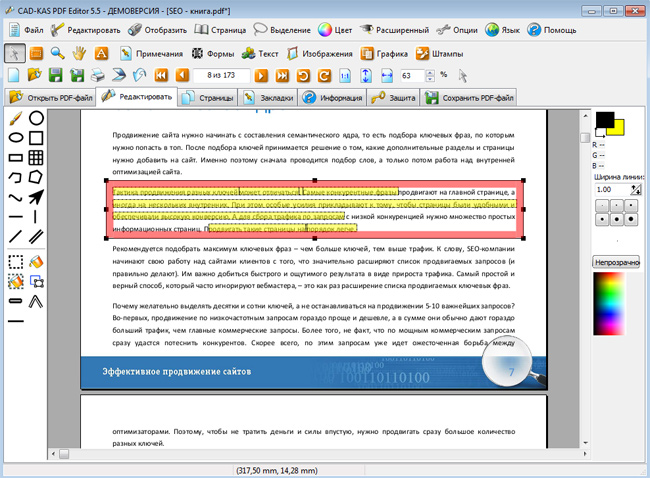
Дополнительные возможности PDF Editor
При желании пользователь может добавить в документ нужный водяной знак, дабы защититься от кражи авторского контента, упростить изучение файла, создав для него собственную отдельную систему навигации, использовать специальные формы заметок, размещать видео материалы прямо внутри документа. Не останутся в стороне и возможности javascript, который также можно встроить в PDF, а о применении таких креативных графических элементов, как облачка с текстом, векторные фигуры и тому подобное, и говорить не стоит – этот функционал имеется по умолчанию.Таким образом, любой пользователь в состоянии собственноручно доработать исходный текст, расставив в нем соответствующие ссылки и добавить отдельные интерактивные формы для ввода текста.
Стоит сказать, что русскую версию PDF Editor можно скачать бесплатно, однако она распространяется в режиме демо-версии, что изначально накладывает на её использование определённые ограничения.
И тем не менее, в умелых руках этот редактор pdf файлов позволяет проставлять необходимые штампы внутри документа, такие как: "Совершенно секретно", "ДСК" и прочее. Пользователь имеет возможность поставить специальную отметку, указывающую на место для подписи, спокойно менять в документе любые уже устаревшие данные, например, номера телефонов и старые расценки на услуги.

Редактируя ПДФ файл, вы можете корректировать и месторасположение целых страниц, перемещая, удаляя их, а также формировать собственную нумерацию. Это позволяет создавать новые страницы или же сохранять уже существующие отдельно. Вы также можете снабдить свой документ полезными мини-закладками или откорректировать уже имеющиеся.
Проведя с документом все необходимые манипуляции, вы можете сделать так, чтобы больше никто другой не смог внести изменения в этот PDF файл или скопировать его содержимое, что поможет вам избежать многих неприятных и каверзных ситуаций.
Кроме всего прочего, пользователь имеет возможность самостоятельно определять, в каком именно виде будет открываться отредактированный им документ.
Взаимодействуя с редактором, вы можете повторять или отменять свои действия, а также копировать, удалять и перемещать любые части контента. Ну, а чтобы всё это стало возможным, предлагаем Вам скачать PDF Editor на русском языке бесплатно по нижеприведённым ссылкам.
| СКРИНШОТ: | ТЕХНИЧЕСКАЯ ИНФОРМАЦИЯ: |
 |









